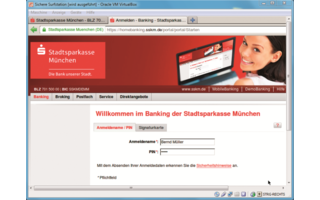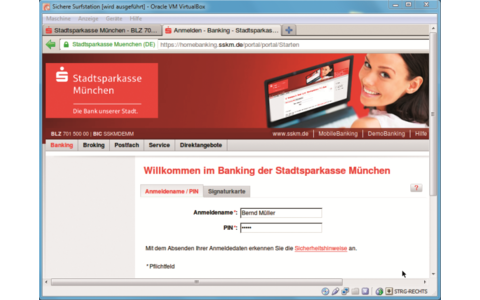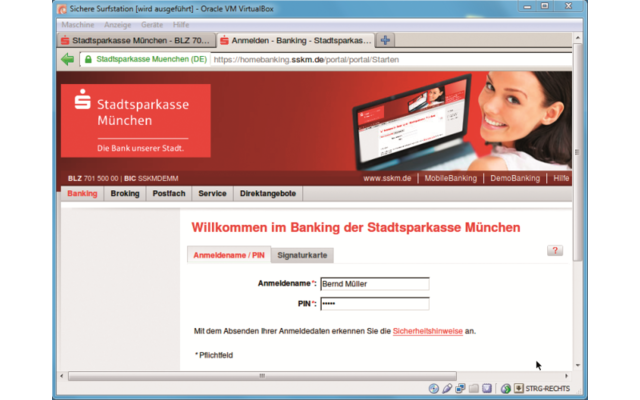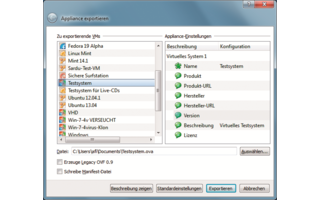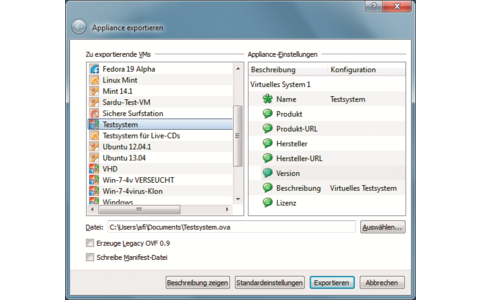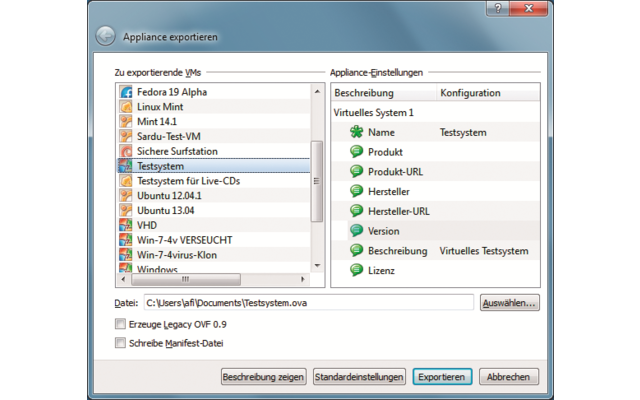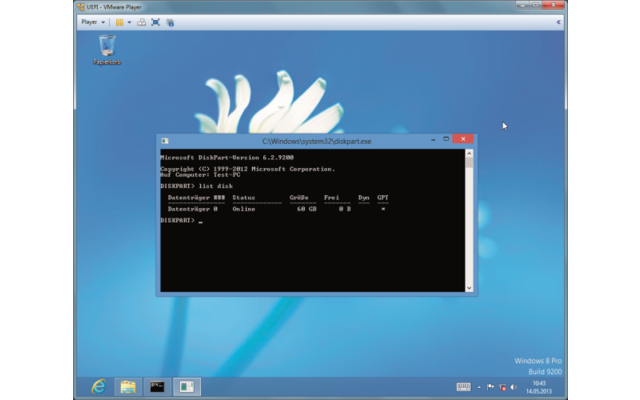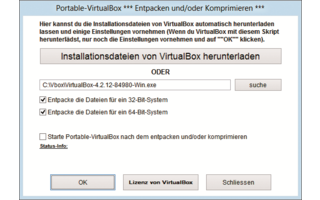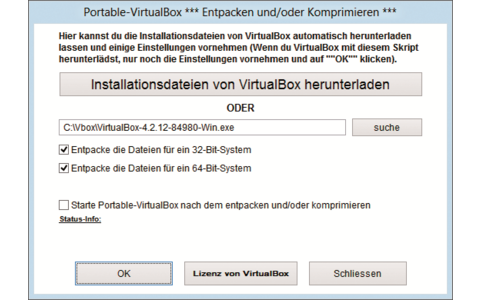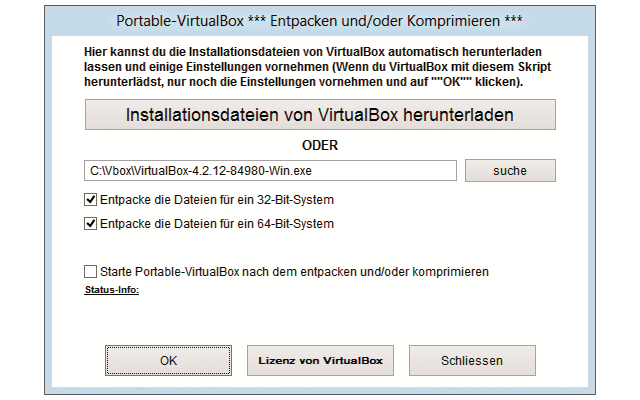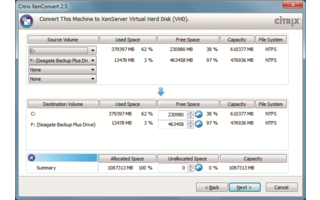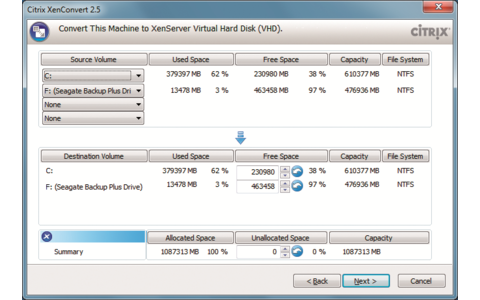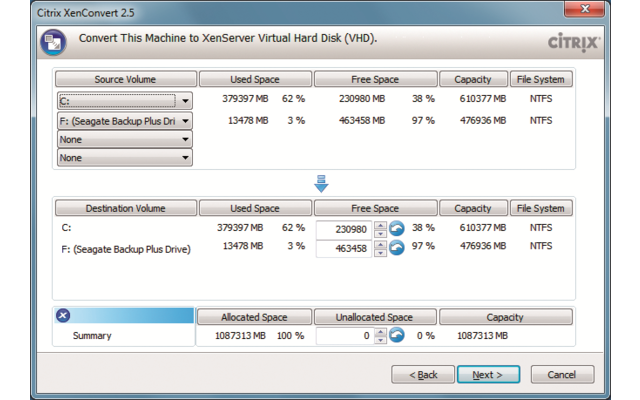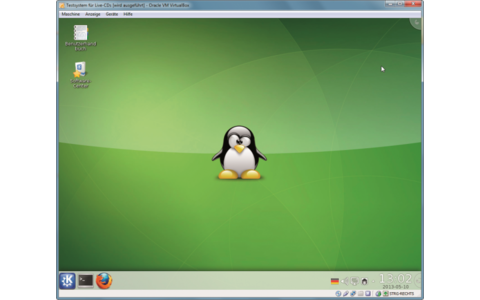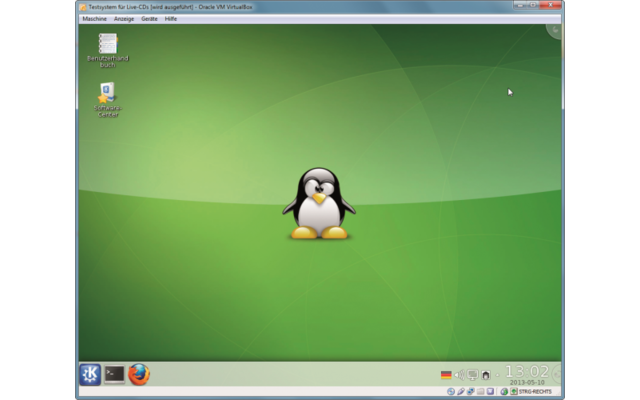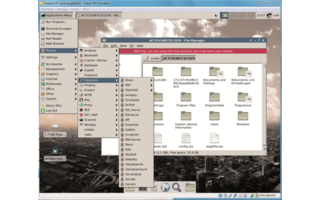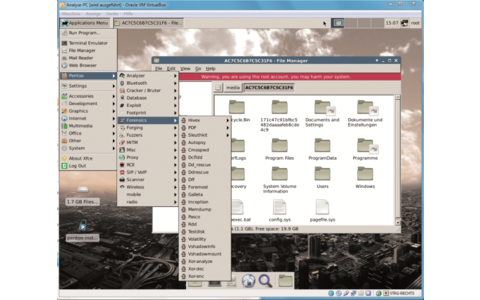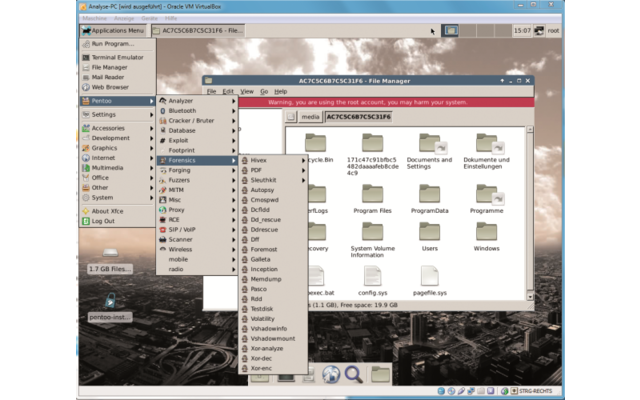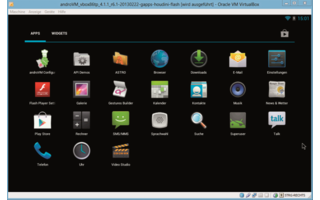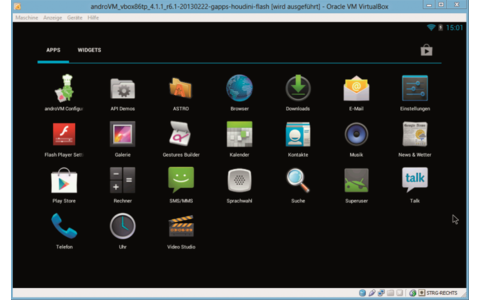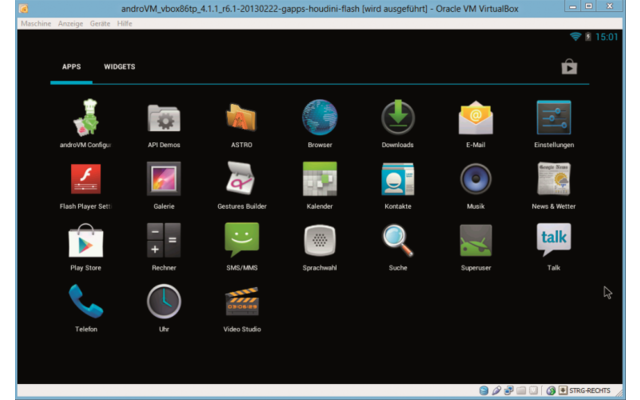05.11.2022 01:02 Uhr
Virtual Box :
Die 10 besten Ideen für virtuelle PCs
-
Sichere Surfstation mit Webconverger: Schützen Sie Ihre Online-Bankgeschäfte vor Trojanern! Eine sichere Surfstation in einem virtuellen PC verhindert, dass beim Surfen ein Trojaner oder andere Schädlinge auf Ihren Computer gelangen. Wir halten für Sie eine fertig konfigurierte Virtualbox-Surfstation auf Basis der Linux-Live-CD Webconverger als Download bereit.
-
Unzerstörbares Testsystem mit Windows 7: Ein virtueller Wegwerf-PC ist ideal, um eine neue Windows-Konfiguration oder eine Software erst einmal gefahrlos zu testen, ohne dabei den PC zu vermurksen oder mit einem Virus zu verseuchen. Denn wenn ein virtuelles Testsystem nicht mehr funktioniert oder infiziert ist, dann löschen Sie es und stellen die zuvor angelegte, funktionierende Kopie wieder her.
-
Fertig installierte PCs tauschen: Exportieren Sie beispielsweise Ihr Testsystem mit wenigen Mausklicks und geben Sie es an Freunde und Bekannte weiter. Beim Export verwendet Virtual Box das OVA-Format, das unter anderem auch von Vmware unterstützt wird. Dank der OVA-Komprimierung lassen sich virtuelle PCs dann komplett auf einen USB-Stick oder eine externe Festplatte kopieren und mitnehmen.
-
UEFI und GPT-Partitionen ausprobieren: Virtuelle PCs sind nicht nur ideal, um neue Programme aus dem Internet gefahrlos zu testen. Sie eignen sich auch, um neue Techniken wie UEFI und GPT auszuprobieren. Die UEFI-Unterstützung ist zwar sowohl in Virtual Box als auch im Vmware Player noch alles andere als fehlerfrei. Um erste Erfahrungen mit UEFI und GPT zu sammeln, reicht es aber allemal
-
Virtuelle PCs vom USB-Stick starten: Virtuelle PCs lassen sich nicht nur auf einem USB-Stick mitnehmen. Sie lassen sich sogar direkt vom Stick starten. Möglich macht das ein kostenloses Zusatz-Tool, das Virtual Box als portable Anwendung für 32- sowie 64-Bit-Rechner auf dem Stick installiert und sich dabei auch um die Treiber des Virtualisierers kümmert.
-
Echten PC als virtuellen PC nutzen: Viele Anwender haben ihren alten PC noch irgendwo herumstehen. Man könnte ja noch einmal Daten von ihm brauchen. Platzsparender ist es, den alten Rechner als virtuellen PC aufzuheben. Dank kostenloser Software wie Xen Convert lässt sich ein alter PC in einen virtuellen PC umwandeln und unbegrenzt weiternutzen. Den alten Rechner können Sie danach beruhigt entsorgen.
-
Windows-Programme unter Ubuntu nutzen: Viele Anwender interessieren sich für Linux, scheuen aber den Umstieg, weil sie auf ihre lieb gewonnenen Windows-Programme nicht verzichten wollen. Das Problem lässt sich leicht mit einem virtuellen Windows-PC lösen, der dank Virtual Box auch unter Linux alle Windows-Programme ausführen kann.
-
Player für ISO-Dateien von Live-CDs: Auch heruntergeladene Live-CDs im ISO-Format lassen sich in virtuellen PCs schnell einbinden und ausprobieren, ohne dafür extra eine Scheibe brennen und den PC neu starten zu müssen. WIr halten für diesen Zweck einen fertig konfigurierten Player für Live-CDs zum Download bereit. Die OVA-Datei dieses Players lässt sich mit wenigen Mausklicks in Virtual Box importieren.
-
PC-Festplatte kopieren und analysieren: Retten Sie mit einem virtuellen PC Daten von defekten Computern, die gar nicht mehr starten. Dazu erstellen Sie eine exakte 1:1-Festplattenkopie und binden sie dann in einen virtuellen PC ein. In diesem virtuellen PC nutzen Sie das Analysesystem Pentoo 2013 RC 1, das zahlreiche forensische Tools zum Extrahieren und Retten Ihrer Daten enthält.
-
Android und Apps im virtuellen PC testen: Wer wissen möchte, wie sich ein Android-Tablet anfühlt, der kann das für Smartphones und Tablets gedachte System in einem virtuellen PC testen. Auf Wunsch lassen sich dabei sogar neue Apps aus dem Google Play Store installieren und in Ihrem virtuellen PC nutzen. Die Bedienung erfolgt allerdings nicht mit dem Finger, sondern mit der Maus.